Bạn đang sở hữu một website HTML và cảm thấy việc cập nhật nội dung, mở rộng tính năng ngày càng khó khăn? Website HTML tĩnh, dù nhanh và nhẹ, lại thiếu đi sự linh hoạt cần thiết trong thời đại số. Mỗi khi cần thay đổi nhỏ, bạn phải can thiệp trực tiếp vào mã nguồn, một công việc đòi hỏi kiến thức kỹ thuật và tốn nhiều thời gian. Đây chính là lúc WordPress là gì, hệ quản trị nội dung (CMS) mạnh mẽ và phổ biến nhất thế giới, trở thành giải pháp cứu cánh. Việc chuyển đổi từ HTML sang WordPress sẽ giúp bạn quản lý website một cách trực quan, dễ dàng cập nhật nội dung và mở rộng chức năng không giới hạn. Hãy cùng AZWEB khám phá quy trình chi tiết trong bài viết này.
Giới thiệu về việc chuyển đổi website từ HTML sang WordPress
Website HTML được ví như một tấm danh thiếp tĩnh. Mọi thông tin đều được mã hóa cứng trong các tệp tin. Điều này giúp website tải nhanh nhưng lại khiến việc chỉnh sửa trở nên phức tạp. Bạn muốn thêm một bài viết mới? Bạn cần tạo một tệp .html mới và cập nhật thủ công các liên kết liên quan.
Ngược lại, WordPress là một nền tảng động. Nó sử dụng cơ sở dữ liệu để lưu trữ nội dung và một giao diện quản trị thân thiện để bạn có thể chỉnh sửa mọi thứ dễ dàng. Bạn có thể thêm bài viết, thay đổi giao diện, cài đặt chức năng mới chỉ với vài cú nhấp chuột mà không cần biết lập trình.
Vấn đề lớn nhất của website HTML là khả năng mở rộng hạn chế và quy trình quản lý tốn công sức. Khi doanh nghiệp phát triển, nhu cầu cập nhật nội dung, thêm các tính năng như bán hàng, đặt lịch, hay blog trở nên cấp thiết. HTML không thể đáp ứng hiệu quả những yêu cầu này. Giải pháp tối ưu chính là chuyển đổi sang WordPress. Quá trình này bao gồm các bước chính: chuẩn bị và sao lưu dữ liệu, cài đặt WordPress, nhập nội dung, tùy chỉnh giao diện và kiểm tra lại toàn bộ website.
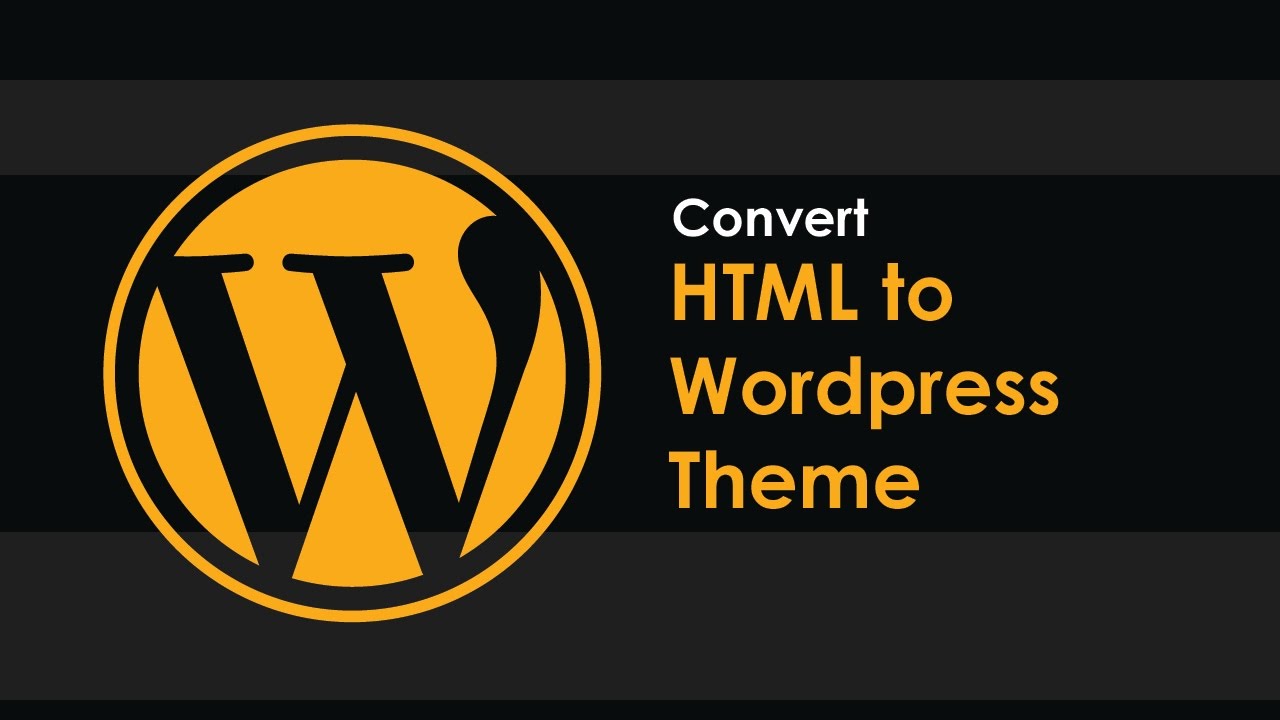
Chuẩn bị dữ liệu và sao lưu trước khi chuyển đổi
Trước khi bắt đầu bất kỳ thay đổi lớn nào, công tác chuẩn bị và sao lưu luôn là ưu tiên hàng đầu. Bước này đảm bảo bạn không làm mất dữ liệu quan trọng và có thể khôi phục lại trang web cũ nếu cần.
Kiểm tra và tổ chức dữ liệu HTML hiện tại
Đầu tiên, hãy dành thời gian để xem xét lại toàn bộ website HTML của bạn. Hãy xác định và tập hợp tất cả các tệp mã nguồn bao gồm các tệp .html, .css, .js. Đừng quên thu thập tất cả tài nguyên đi kèm như hình ảnh, video, và tài liệu.
Hãy tạo một thư mục trên máy tính của bạn và sắp xếp chúng một cách khoa học. Việc này không chỉ giúp bạn quản lý tệp dễ dàng hơn mà còn hỗ trợ quá trình nhập liệu sau này. Đồng thời, hãy phác thảo lại cấu trúc website hiện tại: các trang chính, trang con, và cách chúng liên kết với nhau. Từ đó, xác định cấu trúc mục tiêu bạn muốn xây dựng trên WordPress.
Tạo bản sao lưu toàn bộ dữ liệu website
Sao lưu là bước cực kỳ quan trọng không thể bỏ qua. Nó giống như một tấm vé bảo hiểm cho dữ liệu của bạn. Có nhiều cách để sao lưu, nhưng phương pháp phổ biến nhất là sử dụng một trình khách FTP (File Transfer Protocol) như FileZilla.
Bạn chỉ cần kết nối với hosting hiện tại của mình và tải toàn bộ thư mục chứa website về máy tính. Ngoài ra, nhiều nhà cung cấp hosting cũng tích hợp sẵn công cụ sao lưu trong bảng điều khiển. Hãy tận dụng chúng để tạo một bản sao lưu đầy đủ. Sau khi tải về, hãy lưu trữ tệp sao lưu này ở một nơi an toàn, ví dụ như trên ổ cứng ngoài hoặc dịch vụ lưu trữ đám mây.
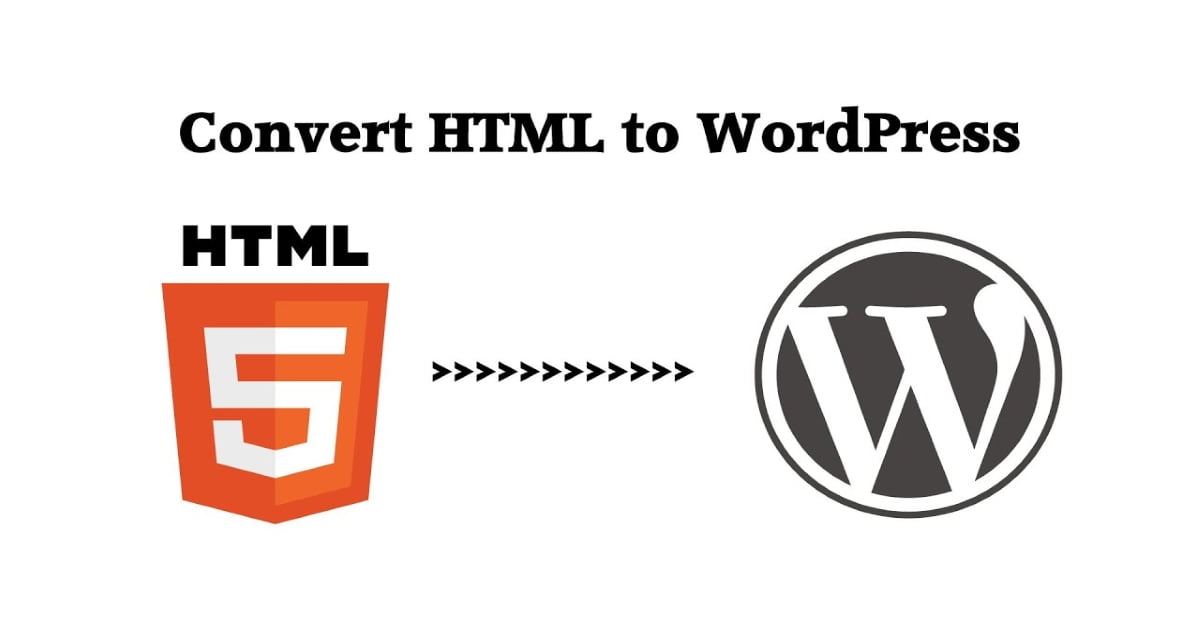
Hướng dẫn cài đặt WordPress trên hosting
Sau khi đã chuẩn bị xong dữ liệu, bước tiếp theo là xây dựng nền móng cho ngôi nhà mới của bạn. Đó chính là việc cài đặt WordPress trên một dịch vụ hosting phù hợp.
Chọn hosting phù hợp và mua tên miền
Chất lượng hosting ảnh hưởng trực tiếp đến tốc độ, bảo mật và sự ổn định của website. Vì vậy, hãy chọn một nhà cung cấp hosting uy tín, có chuyên môn về WordPress. Các gói hosting chuyên dụng cho WordPress thường được tối ưu hóa về hiệu suất và tích hợp sẵn các công cụ cần thiết.
Khi lựa chọn, hãy cân nhắc các yếu tố như tốc độ tải trang, thời gian hoạt động (uptime), khả năng bảo mật và chất lượng đội ngũ hỗ trợ. Một dịch vụ hosting tốt như của AZWEB sẽ đảm bảo website của bạn luôn hoạt động mượt mà và an toàn. Nếu bạn chưa có tên miền, đây cũng là lúc để đăng ký một tên miền phù hợp với thương hiệu của mình.
Cách cài đặt WordPress nhanh chóng
Hầu hết các nhà cung cấp hosting hiện nay đều cung cấp trình cài đặt tự động (Auto-Installer) như Softaculous hoặc QuickInstall. Đây là cách dễ dàng và nhanh chóng nhất để cài đặt WordPress. Bạn chỉ cần truy cập vào cPanel của hosting, tìm đến công cụ cài đặt, điền một vài thông tin cơ bản và hệ thống sẽ tự động lo phần còn lại.
Các thông tin cần thiết bao gồm tên website, mô tả ngắn, tên người dùng và mật khẩu cho tài khoản quản trị. Hãy chắc chắn rằng bạn sử dụng một mật khẩu mạnh để bảo vệ website. Nếu muốn kiểm soát nhiều hơn, bạn cũng có thể chọn phương pháp cài đặt thủ công bằng cách tải mã nguồn từ WordPress.org và tạo cơ sở dữ liệu. Tuy nhiên, với người mới bắt đầu, cài đặt tự động là lựa chọn được khuyến khích.
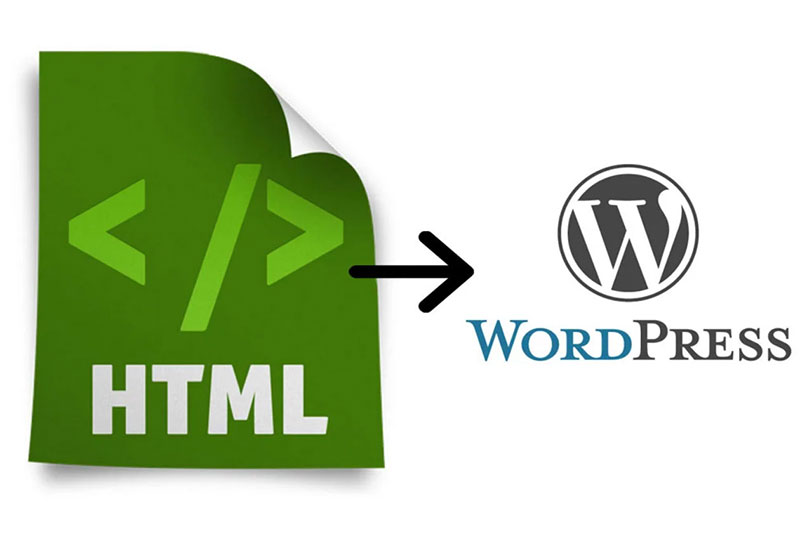
Cách nhập nội dung và cấu trúc website trên WordPress
Khi nền tảng WordPress đã sẵn sàng, đã đến lúc chuyển toàn bộ nội dung từ website HTML cũ sang. Đây là giai đoạn đòi hỏi sự tỉ mỉ để đảm bảo không bỏ sót thông tin nào.
Tạo trang và bài viết tương ứng với nội dung HTML
Hãy mở các tệp .html của bạn và bắt đầu sao chép nội dung vào WordPress. Trong trang quản trị WordPress, bạn vào mục “Trang” > “Thêm trang mới” để tạo các trang tĩnh như Giới thiệu, Liên hệ, Dịch vụ. Đối với các bài viết blog hoặc tin tức, bạn sẽ vào mục “Bài viết” > “Viết bài mới”.
WordPress cung cấp trình soạn thảo Gutenberg dựa trên khối (block-based), giúp bạn dễ dàng chèn văn bản, hình ảnh, video và các yếu tố khác. Bạn chỉ cần sao chép nội dung văn bản từ tệp HTML và dán vào trình soạn thảo. Đối với hình ảnh, hãy tải chúng lên Thư viện (Media Library) của WordPress và chèn vào trang. Đừng quên kiểm tra và cập nhật lại tất cả các liên kết nội bộ để chúng trỏ đến đúng các trang mới trên WordPress. Nếu bạn cần mở rộng chức năng, có thể tham khảo thêm hướng dẫn cài đặt plugin.
Thiết lập menu và cấu trúc điều hướng
Một cấu trúc điều hướng rõ ràng giúp người dùng dễ dàng tìm kiếm thông tin trên website của bạn. Dựa trên sơ đồ cấu trúc bạn đã phác thảo ở bước chuẩn bị, hãy bắt đầu tạo menu.
Trong trang quản trị, vào “Giao diện” > “Menu”. Tại đây, bạn có thể tạo một menu mới, đặt tên cho nó (ví dụ: Menu chính) và thêm các trang, bài viết, hoặc liên kết tùy chỉnh vào đó. Bạn có thể dễ dàng kéo thả để sắp xếp thứ tự và tạo các menu con (sub-menu). Ngoài menu chính, WordPress còn cho phép bạn sử dụng widget để thêm các menu phụ, danh mục bài viết hoặc các khối thông tin khác vào sidebar hoặc chân trang, giúp cấu trúc website trở nên logic và thân thiện hơn. Tham khảo thêm bài viết Category là gì để hiểu hơn về quản lý danh mục.
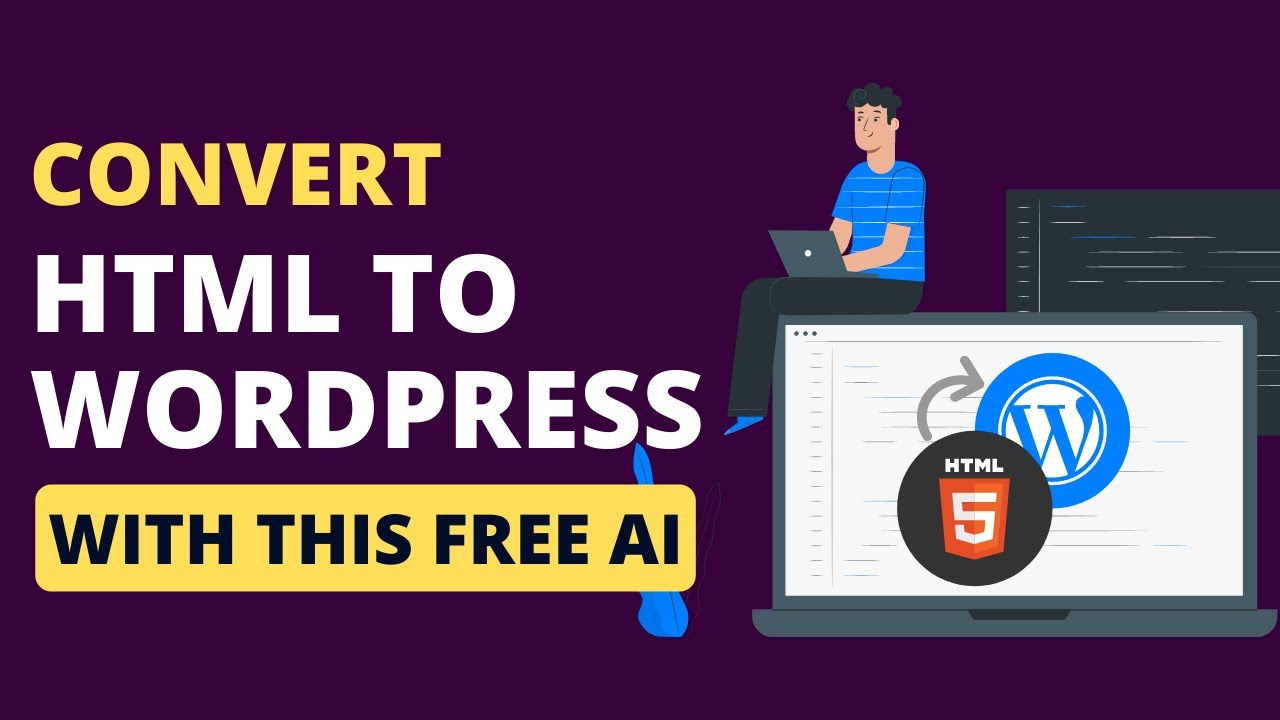
Tùy chỉnh giao diện và chức năng sau khi chuyển đổi
Nội dung đã được chuyển sang, giờ là lúc khoác lên cho website một chiếc áo mới và trang bị thêm những tính năng mạnh mẽ. Giai đoạn này sẽ quyết định giao diện và trải nghiệm người dùng trên website của bạn.
Lựa chọn và cài đặt theme phù hợp
Theme (chủ đề) quyết định toàn bộ giao diện và bố cục của website WordPress. Có hàng ngàn theme miễn phí và trả phí để bạn lựa chọn. Bạn có thể tìm kiếm trong thư viện theme của WordPress tại “Giao diện” > “Thêm mới” hoặc mua từ các nhà cung cấp uy tín như Themeforest.
Khi chọn theme, hãy ưu tiên những theme có thiết kế sạch sẽ, tốc độ tải nhanh, tương thích tốt trên thiết bị di động (responsive) và được cập nhật thường xuyên. Nếu bạn muốn giao diện mới gần giống với website HTML cũ, hãy tìm những theme có bố cục tương tự hoặc những theme đa năng cho phép tùy chỉnh sâu. Sau khi chọn được theme ưng ý, bạn chỉ cần nhấn “Cài đặt” và “Kích hoạt”. Để hiểu rõ hơn về cách chọn và tùy chỉnh giao diện, bạn có thể đọc thêm bài viết Theme WordPress.
Thêm plugin để mở rộng chức năng
Plugin là những công cụ mở rộng giúp bạn thêm gần như mọi chức năng vào website WordPress mà không cần viết code. Đây là một trong những ưu điểm vượt trội nhất của WordPress so với HTML.
Hãy cài đặt một số plugin thiết yếu để hoàn thiện website của bạn. Ví dụ: plugin SEO như Yoast SEO hoặc Rank Math để tối ưu hóa cho công cụ tìm kiếm; plugin bảo mật như Wordfence Security để bảo vệ website; plugin tạo cache như WP Rocket để tăng tốc độ tải trang; plugin tạo form liên hệ như Contact Form 7; và một plugin sao lưu tự động như UpdraftPlus. Để cài đặt, bạn vào “Plugin” > “Cài mới”, tìm kiếm tên plugin và nhấn “Cài đặt” rồi “Kích hoạt”. Nếu muốn nâng cao trải nghiệm người dùng, có thể khám phá thêm các plugin popup WordPress hữu ích.
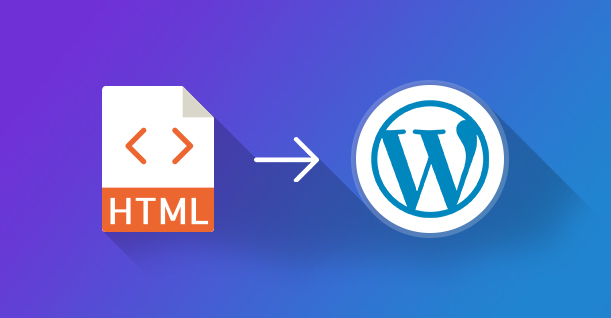
Lợi ích của việc sử dụng WordPress thay cho HTML tĩnh
Việc chuyển đổi từ một website HTML tĩnh sang WordPress không chỉ là một nâng cấp về công nghệ mà còn là một bước tiến chiến lược. Những lợi ích mà WordPress mang lại sẽ giúp bạn phát triển website một cách bền vững và hiệu quả.
Đầu tiên, việc quản lý nội dung trở nên vô cùng dễ dàng. Bạn không cần phải là một lập trình viên để cập nhật bài viết, thay đổi hình ảnh hay thêm một trang mới. Giao diện trực quan của WordPress cho phép bạn thực hiện mọi thứ chỉ với vài cú nhấp chuột.
Thứ hai, WordPress có tính linh hoạt cực cao. Với kho theme WordPress và plugin khổng lồ, bạn có thể thay đổi hoàn toàn giao diện hoặc thêm bất kỳ chức năng nào bạn muốn, từ một cửa hàng trực tuyến, hệ thống đặt phòng, cho đến một diễn đàn. Khả năng mở rộng là gần như vô tận.
Bên cạnh đó, WordPress được xây dựng với cấu trúc thân thiện với SEO. Các công cụ tìm kiếm như Google rất ưa thích các website WordPress. Cùng với sự hỗ trợ của các plugin SEO, việc đưa website của bạn lên top tìm kiếm trở nên khả thi hơn rất nhiều. Hơn nữa, hầu hết các theme WordPress hiện đại đều hỗ trợ hiển thị tốt trên thiết bị di động (responsive), một yếu tố cực kỳ quan trọng hiện nay.
Cuối cùng, WordPress sở hữu một cộng đồng người dùng và nhà phát triển khổng lồ trên toàn thế giới. Bất cứ khi nào bạn gặp khó khăn, bạn đều có thể dễ dàng tìm thấy tài liệu hướng dẫn, video tutorial hoặc sự giúp đỡ từ các diễn đàn. Bạn có thể khám phá thêm các khóa học để nâng cao hiểu biết tại Học WordPress.
Các lưu ý và mẹo giúp quá trình chuyển đổi diễn ra suôn sẻ
Để hành trình chuyển đổi từ HTML sang WordPress của bạn không gặp phải những trở ngại không đáng có, hãy ghi nhớ một vài lưu ý và mẹo quan trọng sau đây.
Kiểm tra tương thích theme và plugin trước khi dùng
Không phải tất cả theme và plugin đều hoạt động tốt với nhau. Trước khi cài đặt hàng loạt, hãy dành thời gian đọc đánh giá, kiểm tra ngày cập nhật cuối cùng và xem liệu chúng có tương thích với phiên bản WordPress mới nhất hay không.
Khi đã cài đặt, hãy kích hoạt từng plugin một và kiểm tra xem website có phát sinh lỗi không. Việc này giúp bạn nhanh chóng xác định được “thủ phạm” nếu có xung đột xảy ra, tránh làm ảnh hưởng đến trải nghiệm của người dùng sau này.
Kiểm thử website kỹ lưỡng sau chuyển đổi
Sau khi đã hoàn tất việc chuyển đổi và tùy chỉnh, đừng vội vàng công bố website mới. Hãy dành thời gian để kiểm tra mọi thứ thật kỹ lưỡng. Hãy duyệt qua tất cả các trang, kiểm tra từng liên kết để đảm bảo không có liên kết nào bị gãy (lỗi 404).
Hãy thử gửi biểu mẫu liên hệ, kiểm tra tốc độ tải trang bằng các công cụ như Google PageSpeed Insights. Đặc biệt, hãy kiểm tra hiển thị của website trên nhiều trình duyệt khác nhau (Chrome, Firefox, Safari) và trên các thiết bị có kích thước màn hình khác nhau (máy tính, máy tính bảng, điện thoại di động). Cuối cùng, hãy thiết lập một lịch trình sao lưu định kỳ và chuẩn bị sẵn kế hoạch khắc phục sự cố để luôn ở thế chủ động.
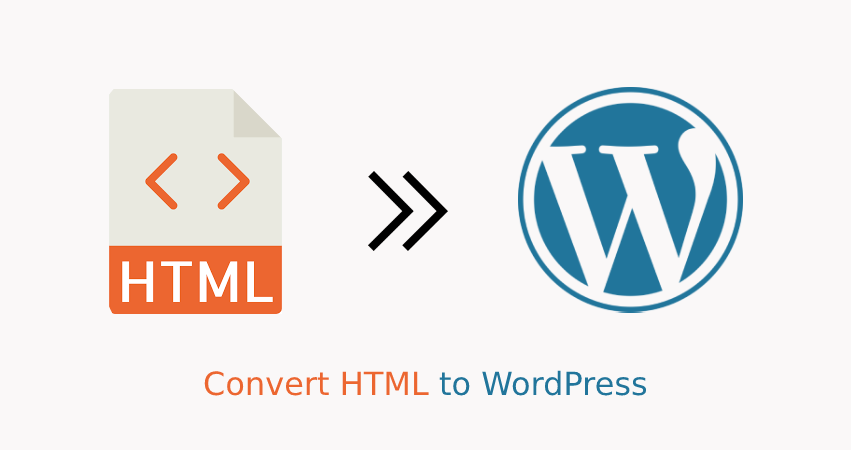
Các vấn đề thường gặp khi chuyển HTML sang WordPress
Mặc dù quy trình chuyển đổi đã được đơn giản hóa rất nhiều, bạn vẫn có thể gặp phải một số vấn đề phổ biến. Nhận biết trước chúng sẽ giúp bạn xử lý tình huống tốt hơn.
Mất dữ liệu hoặc định dạng nội dung không đúng
Đây là vấn đề phổ biến nhất, thường xảy ra trong quá trình sao chép và dán nội dung từ tệp HTML sang trình soạn thảo của WordPress. Các thẻ HTML phức tạp hoặc các đoạn mã CSS nội tuyến có thể không được hiển thị đúng.
Nguyên nhân chính là do sự khác biệt trong cách xử lý mã nguồn giữa hai nền tảng. Để khắc phục, thay vì dán trực tiếp, bạn có thể chuyển sang chế độ soạn thảo văn bản (Text mode) trong WordPress để dán mã HTML. Sau đó, chuyển lại chế độ trực quan (Visual mode) để kiểm tra và chỉnh sửa lại định dạng. Sử dụng trình soạn thảo Gutenberg với các khối riêng biệt cũng giúp kiểm soát bố cục tốt hơn.
Lỗi hiển thị giao diện và tương thích plugin
Đôi khi, sau khi cài đặt theme hoặc một plugin mới, giao diện website của bạn có thể bị vỡ hoặc một số chức năng ngừng hoạt động. Nguyên nhân thường là do xung đột giữa các plugin với nhau hoặc giữa plugin với theme.
Để xử lý, phương pháp tốt nhất là thử nghiệm trên một môi trường staging (phiên bản sao chép của website dùng để thử nghiệm). Nếu không có môi trường staging, bạn có thể tạm thời vô hiệu hóa tất cả các plugin, sau đó kích hoạt lại từng cái một để tìm ra plugin gây lỗi. Nếu lỗi do theme, hãy thử chuyển sang một theme mặc định của WordPress để xác nhận. Liên hệ với nhà phát triển theme hoặc plugin cũng là một giải pháp hiệu quả. Bạn có thể tìm hiểu thêm về các theme như MyThemeShop hay Elegant themes để lựa chọn phù hợp.

Best Practices
Để đảm bảo quá trình chuyển đổi và vận hành website WordPress sau này luôn hiệu quả và an toàn, hãy tuân thủ những nguyên tắc thực hành tốt nhất (best practices) dưới đây.
- Luôn sao lưu dữ liệu trước mỗi bước quan trọng: Trước khi cài đặt một plugin mới, cập nhật theme hay phiên bản WordPress, hãy tạo một bản sao lưu. Việc này chỉ mất vài phút nhưng có thể cứu bạn khỏi nhiều giờ khắc phục sự cố.
- Sử dụng child theme khi tùy chỉnh giao diện: Nếu bạn muốn chỉnh sửa mã nguồn của theme, hãy tạo một child theme (chủ đề con). Điều này giúp bạn giữ lại tất cả các tùy chỉnh của mình ngay cả khi theme gốc được cập nhật.
- Hạn chế thêm quá nhiều plugin không cần thiết: Mỗi plugin bạn cài đặt đều làm tăng nguy cơ bảo mật và có thể làm chậm website. Chỉ cài đặt những plugin thực sự cần thiết từ những nhà phát triển uy tín.
- Test cross-browser và đa thiết bị để đảm bảo ổn định: Đảm bảo rằng website của bạn hiển thị và hoạt động tốt trên tất cả các trình duyệt và thiết bị phổ biến. Trải nghiệm người dùng nhất quán là chìa khóa để giữ chân khách truy cập.
- Giữ phiên bản WordPress, theme và plugin luôn cập nhật: Các bản cập nhật không chỉ mang lại tính năng mới mà còn chứa các bản vá bảo mật quan trọng. Hãy bật chế độ tự động cập nhật hoặc thường xuyên kiểm tra để giữ cho website của bạn luôn được bảo vệ.

Kết luận
Chuyển đổi website từ HTML tĩnh sang WordPress là một quyết định đầu tư thông minh cho sự phát triển lâu dài. Quá trình này không chỉ giúp bạn thoát khỏi những hạn chế của mã nguồn tĩnh mà còn mở ra một thế giới mới với khả năng quản lý nội dung dễ dàng, tùy chỉnh linh hoạt và tối ưu SEO vượt trội. Bằng cách tuân thủ quy trình từ chuẩn bị dữ liệu, cài đặt WordPress, nhập nội dung đến tùy chỉnh giao diện, bạn hoàn toàn có thể tự mình thực hiện thành công.
Hãy nhớ rằng, việc chuẩn bị kỹ lưỡng và lựa chọn một nhà cung cấp hosting chất lượng như AZWEB là nền tảng vững chắc cho sự thành công của website. Đừng ngần ngại bắt đầu quá trình chuyển đổi ngay hôm nay để việc quản trị website trở nên đơn giản và hiệu quả hơn bao giờ hết. Nếu bạn cần thêm thông tin, hãy tìm hiểu các bài hướng dẫn chi tiết và tham gia vào cộng đồng WordPress Việt Nam để học hỏi và trao đổi kinh nghiệm.

